реклама
Искате лента на състоянието, която съответства на цвета на приложението, което използвате? За щастие, има бърз и лесен начин да направите това на Android.
iOS 7 вече има тази функция за много приложения, както и това потребителски кожи Обяснени кожи за Android: Как производителите на хардуер се променят на склад Android?Производителите на хардуер обичат да взимат Android и да го превръщат в нещо, което е изцяло тяхно собствено, но това е добро или лошо нещо? Погледнете и сравнете тези различни скинове на Android. Прочетете още на LG G3 и HTC One M8. Накъдето и да се обърнете, изглежда, че цветните ленти за състоянието са пътят на бъдещето - дори Android L се предполага донесете по-цветни ленти за състоянието Вашето USB зарядно иска да ви убие, изтеглете Android 5.0 сега и още... [Tech News Digest]Също така MPAA популяризира ресурс за споделяне на филми, YouTube разваля създателите на съдържание, Google Cardboard вече са налични клонинги, Uber предлага сватби при поискване, а Monty Python прави глупава разходка навсякъде смартфон. Прочетете още
заедно с него. Но ако сте нетърпеливи за страхотния нов облик, ще искате да изпробвате този метод.Преди и след

Вляво е как изглежда повечето ленти за състояние на Android. В горната част на екрана е черна лента, която винаги е там, независимо какво приложение отваряте. Но отдясно можете да видите как изглежда лентата на състоянието, когато приложението Facebook е отворено с този мод. Удивително е как толкова малка промяна може да направи толкова голяма визуална промяна.
Можете също да добавите градиент за по-лесно разграничаване на лентата на състоянието и ако използвате софтуерни бутони, можете дори настройте навигационната лента (черната лента по дъното с бутони Назад, Начало и Приемници), за да промените цвета като добре. Придържайте се до края, за да разберете как.
Настройка на експонирани
Първата стъпка в този процес е да изтеглите Xposed Framework. Това невероятно приложение за Android ви позволява да ощипвате устройството си колкото искате, без да се налага да променяте персонализиран ROM. Имайте предвид обаче, че наистина трябва да се вкорените. Ако нямате представа какво искам да кажа с това, вижте нашите прости Ръководство за вкореняване на Android Пълното ръководство за вкореняване на вашия телефон или таблет с AndroidТака че, искате да стартирате вашето Android устройство? Ето всичко, което трябва да знаете. Прочетете още .
ние имаме покрити Xposed в дълбочина Персонализирайте телефона си, без да мигате ROM с Xposed FrameworkВсеизвестно е, че най-добрият начин да персонализирате устройството си с Android е да го флашнете с нов ROM. Освен това е грешно. Прочетете още преди, тъй като наистина си струва времето, но нека разгледаме накратко как да го настроите, преди да започнете. Първо, влезте в настройките си и под Защита, поставете отметка в квадратчето за „Неизвестни източници“, което ви позволява да инсталирате приложения извън Google Play Store.
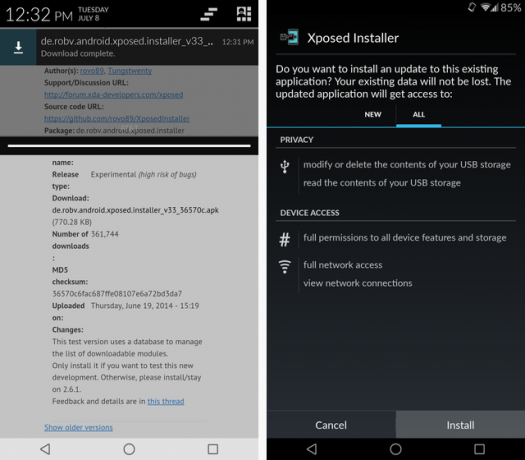
Следващия, изтеглете инсталатора от уебсайта Xposed и го стартирайте, както е показано по-горе. Въпреки това, Xposed само по себе си е само рамка за всички страхотни модули, които могат да работят над него. За да промените цвета на лентата на състоянието си, ще ви трябва модул, наречен Тонирана лента за състояние.
Инсталиране на тонирана лента на състоянието
След като Xposed е инсталиран, отворете го от чекмеджето на приложението си като обикновено приложение и отворете Настройките. Тъй като Tinted Status Bar технически все още е в Beta, трябва да кажете на Xposed да показва Beta модули, както и Stable модули. Ако се чувствате особено любопитни, можете дори да изберете да експериментирате.
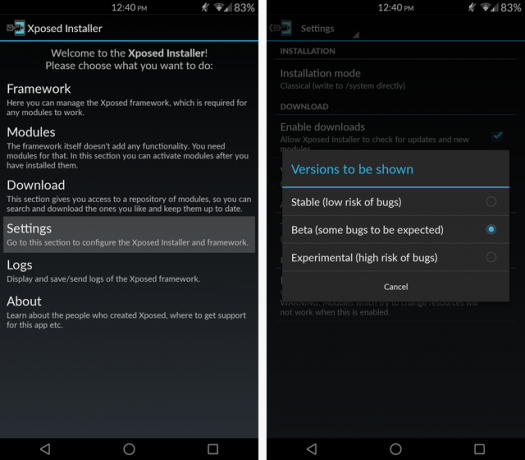
С това направете отворете раздела Изтегляне и потърсете Тонирана лента на състоянието. След като го намерите, прекарайте пръст надясно до раздела, наречен Версии и изтеглете най-новата версия на приложението.
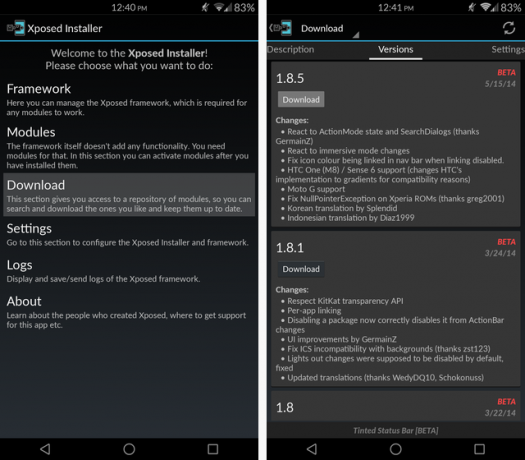
След като го инсталирате, трябва да се уверите, че лентата за тонирано състояние е активирана в раздел Модули - след това рестартирайте устройството си.
Промяна на цвета на лентата на състоянието
С тонирана лента на състоянието се стартира и вече можете да я намерите в чекмеджето на приложението си, както всяко друго приложение. Най-хубавото е, че можете да правите каквито и да било промени, които не изискват рестартиране.
Някои приложения, като Google+, вече имат определен цвят „Лента за действие“ и автоматично ще променят цвета, но повечето няма. За да ги коригирате ръчно, намерете приложението си под Per Tints Tints, уверете се, че плъзгачът в горната част е настроен на On и изберете „Всички дейности, под настройките отменете това“.
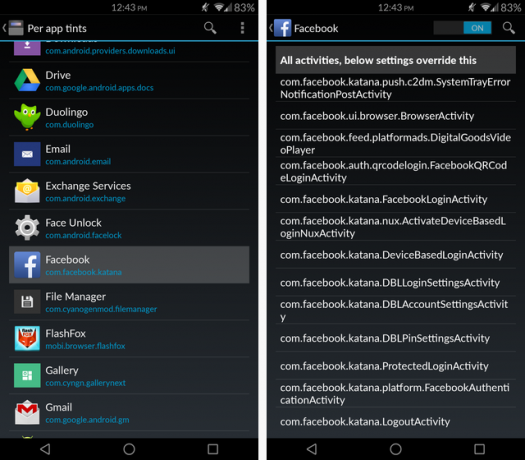
От тук можете да изберете дали искате да свържете лентата на състоянието и цветовете на лентата за навигация (ако имате навигационна лента на вашия устройство) и ако искате лентата на състоянието да остане същия цвят, дори ако лентата за действие отмине временно в рамките приложението

След това можете да докоснете един от четирите цветни квадрата, за да регулирате цвета и непрозрачността им. Ако имате проблеми, уверете се, че плъзгачът за непрозрачност е напълно вдясно. След това можете да коригирате стойността или да я въведете, за да достигнете желания цвят.
Но какво ще стане, ако не знаете кода за цвят на синьото във Facebook? Няма проблем. Именно там влиза Color Picker.
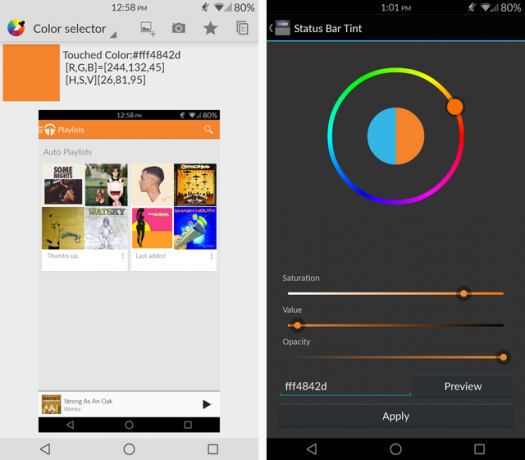
След като изтеглите това приложение от Play Store, можете да направите екранна снимка на приложението, което искате знаете цвета на (в този пример това е Play Music) и след това отворете Color Picker и изберете снимки. Просто докоснете екрана навсякъде в цветната част на лентата за действие и той ще ви каже цветния код.
Отстраняване на неизправности
Ако използвате a потребителски стартер Кой стартиращ Android трябва да използвате? Сравняваме най-доброто!Тези страхотни пускови устройства ще имат чувството, че устройството ви с Android се чувства съвсем ново. Прочетете още което позволява прозрачна лента на състоянието и / или лента за навигация, можете да се сблъскате с проблем, при който баровете стават черни вместо прозрачни на началния ви екран или на заключения екран. Ако това се случи, поправянето е изненадващо лесно.
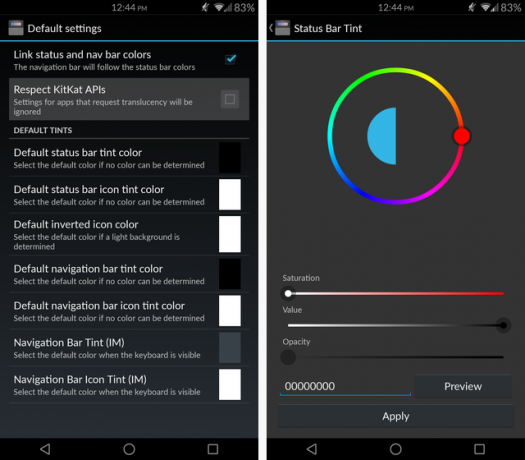
Влезте в настройките и премахнете отметката от полето за API на Respect KitKat, след това отидете да намерите вашия Launcher и зададете неговата непрозрачност на нула.
Ако някои от вашите приложения получат черен текст в лентата на състоянието, когато искате бял текст, променете стойността „Max HS [V] for black icons“ на по-висока настройка и това трябва да се погрижи за това.
Ако искате някои части от приложението да показват различен цвят от другите части, използвайте бутона „Тост заглавия за активност“, за да показвате известия за тост за всяка дейност, когато тя започва. Можете да влезете във всяко приложение и да зададете персонализирани цветове въз основа на активността в него.
Насочете се към оригинална резба XDA и извършете бързо търсене там, ако срещнете други проблеми. Вероятно е някой друг да е задал въпроса. Ако не, не се колебайте да го попитате сами.
Какво мислиш?
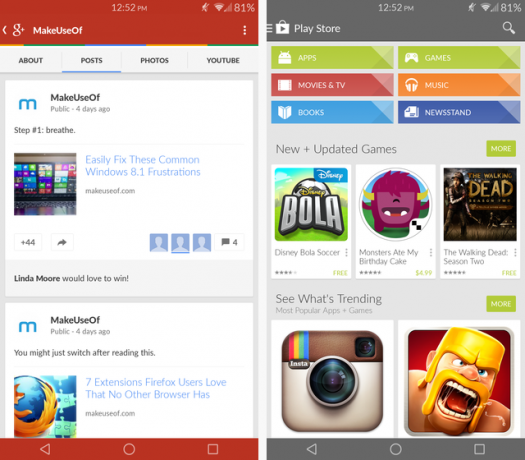
Абсолютно обичам новите цветове на моята лента за състоянието и навигационната лента и никога не бих могъл да се върна към обикновеното черно. Ако оценявате този мод толкова, колкото и аз, отидете на Google Play Store и купете Дарение на тонирана лента на състоянието за 2,02 долара Не предоставя допълнителна функционалност (приложението е напълно безплатно и без реклами!), Но въпреки това поддържа разработчика.
Какво мислите за този Xposed модул? Други невероятни модове, които искате да споделите с нас?
Скай беше редактор на секции за Android и мениджър на Longforms за MakeUseOf.


